1、打开数据表格,选择需要分类汇总的区域(如果只选择其中一个单元格,则默认选择与该单元格不间断的区域),对选择的区域进行排序,可以按将要分类的字段升序或降序,也可以自定义排序(不清楚的同学可以看我的上一篇)

2、点击【数据】—【分类汇总】

3、接下来,选择分类字段,汇总方式(按需求选择)及汇总项目(可以多个)
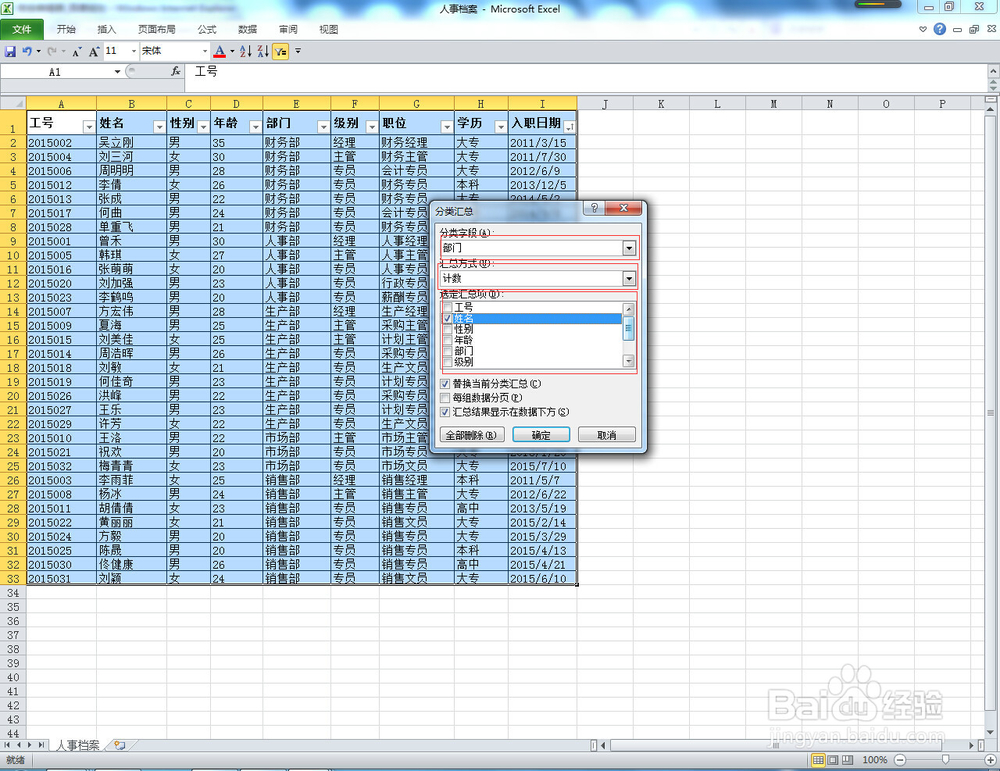
4、选择好了以后,点击【确定】,就可以看到效果了(我这里是统计了每个部门的人数),当数据很多的时候,表格左侧的1、2、3(级别)可以点选,进行汇总与明细的切换。
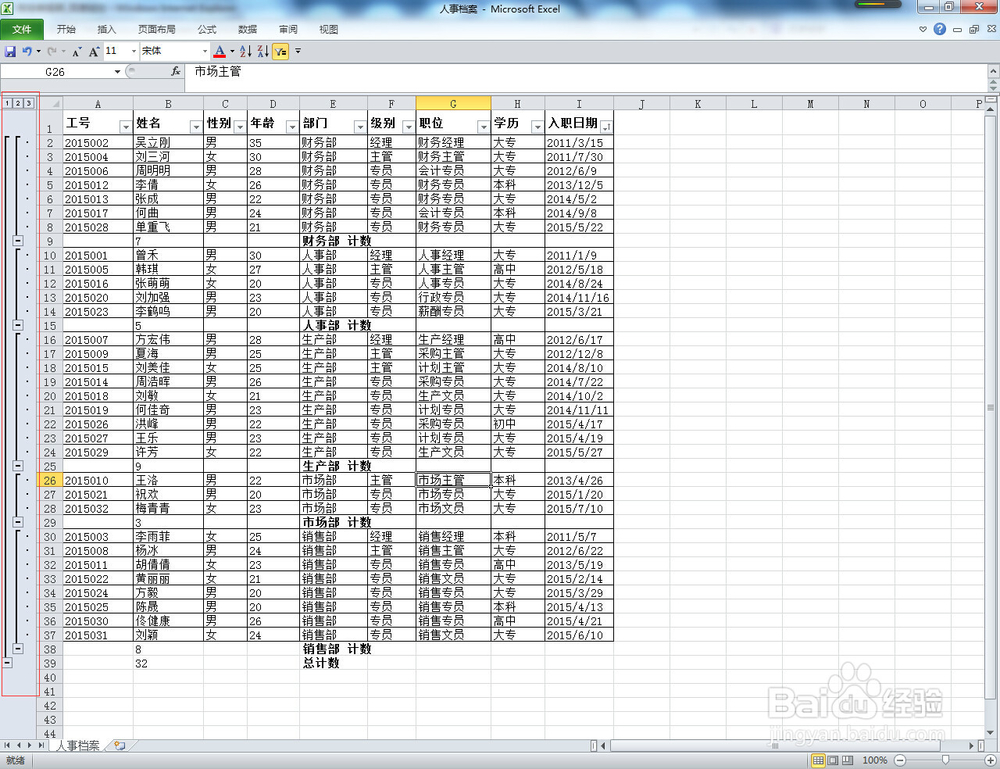
5、如果不选择<汇总结果显示在数据下方>,那么结果就会显示在上方了
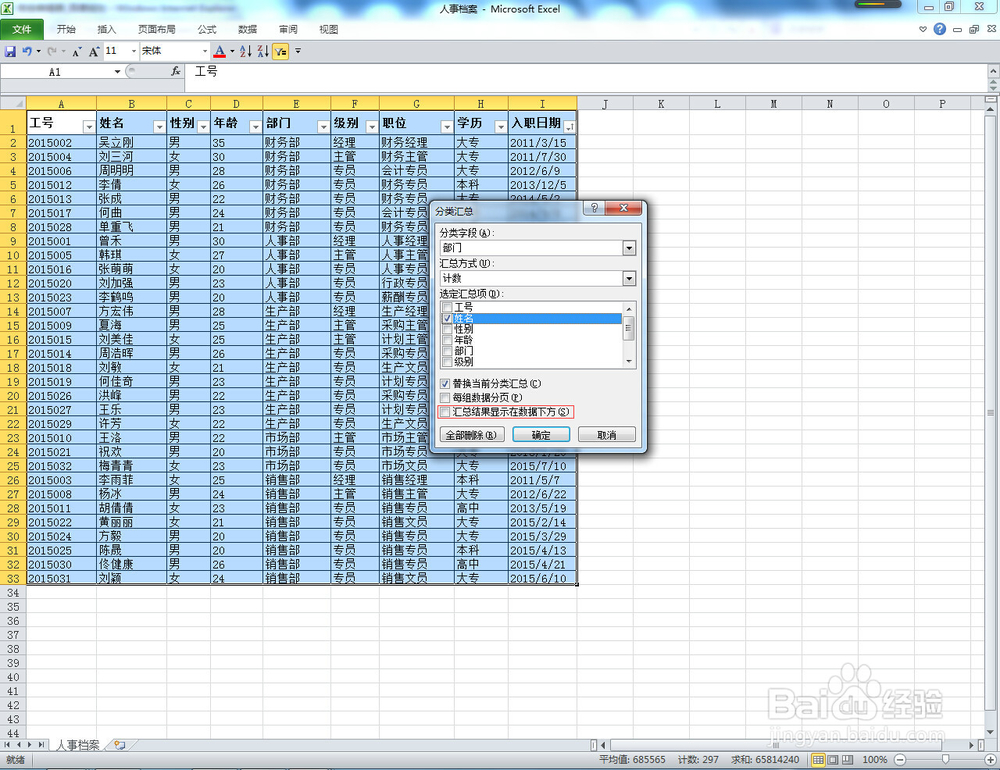
6、如果不需要将结果分组,可以先选择不需分组的行,点击【数据】—【取消组合】
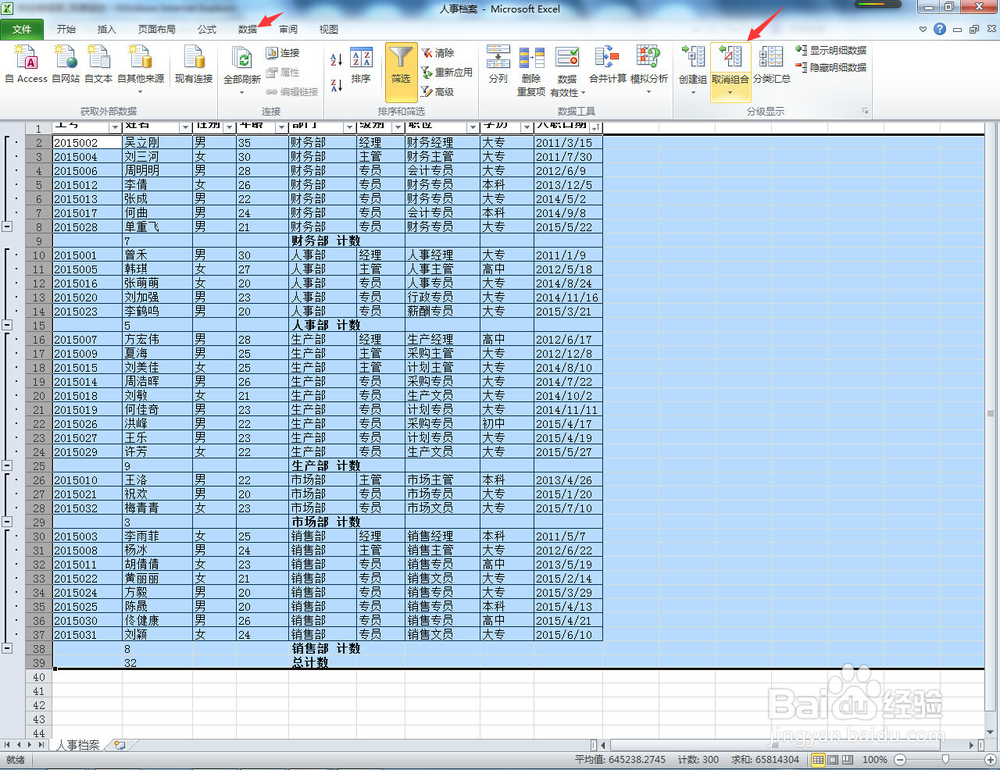
7、取消组合效果如下
